Inschrijven voor vroege toegang tot updates
Microsoft Power Platform en teams voor apps voor klantbetrokkenheid kunnen twee grote releases per jaar (april en oktober) leveren die nieuwe mogelijkheden en functionaliteit bieden.
Elke grote release bevat functies die de gebruikerservaring kunnen beïnvloeden. U kunt zich inschrijven voor vroege toegang om bij te werken naar de nieuwe release. Gebruik de vroege inschrijvingsperiode om de nieuwe functionaliteit te valideren.
Fooi
Bekijk de functies voor vroege toegang voor Microsoft Power Platform en Dynamics 365 om de functies te leren kennen die automatisch naar de gebruikers worden uitgerold wanneer u zich aanmeldt voor een update.
Beschikbaarheid van vroege toegang
Vroege toegang begint ongeveer twee maanden vóór de algemene beschikbaarheid van elke releasewave in uw regio.
Releasewave 1
- Vroege toegang: eerste maandag van februari
- Soevereine vroege toegang: tweede maandag van februari
Releasewave 2
- Vroege toegang: eerste maandag van augustus
- Soevereine vroege toegang: tweede maandag van augustus
Notitie
Soevereine regio's beginnen één week na de productieregio's met vroege toegang.
Datums voor algemene beschikbaarheid staan vermeld in Implementatie van algemene beschikbaarheid. Deze datums worden bij elke releasewave bijgewerkt.
Notitie
U moet zich expliciet inschrijven voor vroege toegang.
- Voor elke releasewave moet u zich inschrijven voor vroege toegang tot updates.
- Voor elke omgeving die u wilt bijwerken moet u zich inschrijven voor vroege toegang tot updates.
De volgende afbeelding is een voorbeeld van een tijdlijn voor vroege beschikbaarheid van updates.

Notitie
Zodra een releasewave algemeen beschikbaar is, wordt de updatestatus in uw omgevingen Aan zodat u automatisch alle geplande functies en updates ontvangt gedurende de release.
Zie voor meer informatie releaseschema en vroege toegang.
Omgevingen beschikbaar voor vroege toegang tot updates
De updates met vroege toegang zijn beschikbaar voor alle soorten omgevingen, inclusief proefversie, sandbox en productie. De beste praktijk is echter om de updates in te schakelen in de proefversie- of sandbox-omgevingen vóór de productieomgevingen.
Migratie van tenant naar tenant wordt niet ondersteund voor vroege toegang tot updates.
Belangrijk
Hoewel u vroege toegang tot updates in een productieomgeving kunt krijgen, raden we u ten zeerste aan om een kopie van uw productieomgeving te maken als sandbox-omgeving om eerst de nieuwe functies uit te proberen. De updates kunnen niet worden teruggezet nadat ze zijn geïmplementeerd. Als u daarom de updates in een sandbox-omgeving test en valideert voordat u ze in een productieomgeving inschakelt, kunt u bepalen welke impact ze hebben op gebruikers in uw organisatie.
Zorg ervoor dat u:
- Meer informatie over het Dynamics 365-releaseschema en het Microsoft Power Platform-releaseschema, en de nieuwe functies die beschikbaar zijn voor vroege toegang.
- Bekijk Voorbereiden op een releasewave.
- Valideer en test de updates in een sandbox-omgeving voordat u deze in productie neemt.
Vroege toegang tot updates krijgen
Meld u aan bij het Power Platform-beheercentrum.
Selecteer de omgeving die u wilt bijwerken.
Onder Updates is de nieuwe releasewave beschikbaar. Selecteer Beheren.
Selecteer Nu bijwerken en doorloop vervolgens de bevestigingsdialoogvensters om de nieuwe functies en mogelijkheden van de releasewave te krijgen.
Nadat de update is voltooid, worden alle functies voor vroege toegang ingeschakeld voor de modelgestuurde apps in uw omgeving.
Notitie
- Alle beschikbare updates voor uw omgeving worden meteen gestart.
- Nadat ze zijn geïmplementeerd, kunnen de updates niet worden teruggedraaid. Werk de omgeving met de sandbox of proefversie bij voordat u de productieomgeving bijwerkt.
- Alleen de apps waarvoor u momenteel licenties hebt voor een update. Toepassingen die nog niet eerder zijn geïnstalleerd, worden niet bijgewerkt.
- Het kan enkele uren duren om de updates te voltooien. Alle toepassingen in de omgeving zijn nog steeds beschikbaar tijdens de update, hoewel de prestaties mogelijk iets lager zijn.
Andere vereisten om vroege toegang tot updates te krijgen
Sommige apps vereisen meer stappen om functies voor vroege toegang in te schakelen. Als u een van de volgende apps hebt, moet u na het inschakelen van de vroege toegang tot updates in het Power Platform-beheercentrum, de volgende handmatige stappen uitvoeren.
| Apps voor vroege toegang | Beschrijving van handmatige stappen |
|---|---|
| Microsoft Cloud for Healthcare | Als u Microsoft Cloud for Healthcare-oplossingen hebt die mogelijk worden gemaakt door Dynamics 365, moet u bijwerken of implementeren vanuit het Microsoft-centrum voor cloudoplossingen. Zie voor gedetailleerde instructies Microsoft Cloud for Healthcare implementeren. |
| Serviceplanning voor Dynamics 365 | Zodra u zich hebt ingeschreven voor vroege toegang: 1. Meld u als tenantbeheerder aan bij het Power Platform-beheercentrum. 2. Selecteer Serviceplanning voor Dynamics 365. 3. Selecteer Installeren en volg de stappen. |
Belangrijk
Zorg ervoor dat u eerst de vroege toegang voor updates inschakelt in het Power Platform-beheercentrum. Als u de installatiewizard van Dynamics 365 Marketing uitvoert om uw Marketing-app bij te werken naar een nieuwe releasewave voordat de updates voor vroege toegang worden geactiveerd in het Power Platform-beheercentrum, moet u de Dynamics 365 Marketing-installatiewizard opnieuw uitvoeren nadat u zich hebt aangemeld om de vroege toegang tot functies te installeren en te implementeren.
Updatestatus en opnieuw proberen
Meld u aan bij het Power Platform-beheercentrum en selecteer de omgeving om de updatestatus te controleren. Bij Updates ziet u het updateproces van elk van de toepassingen.
Opnieuw proberen
Als een toepassingsupdate is mislukt tijdens de bijwerken van de inschrijving, gebruikt u de knop Opnieuw om de update voor de mislukte toepassing opnieuw te starten.
Bij de nieuwe poging wordt de update voor de mislukte toepassing opnieuw gestart. Als tijdens de update meerdere toepassingen zijn mislukt, moet u het opnieuw proberen voor elk van de mislukte updates.
De updates kunnen enkele uren in beslag nemen. Als meerdere pogingen na 24 uur mislukken, neemt u contact op met Ondersteuning voor assistentie.
Notitie
U kunt de knop Opnieuw alleen gebruiken voor vroege toegang tot updates. De nieuwe poging kan niet worden uitgevoerd voor updates voor algemene beschikbaarheid.
Voltooien van update bevestigen
Als u wilt controleren of een releasewave is ingeschakeld, opent u de omgeving en gaat u naar Instellingen (![]() ) >Info om de releasewave te zien die wordt geïmplementeerd.
) >Info om de releasewave te zien die wordt geïmplementeerd.
| In Unified Interface | In de webclientinterface |
|---|---|
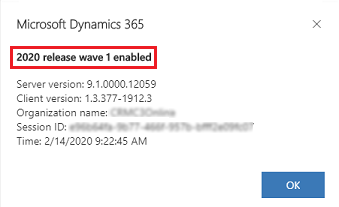 Een voorbeeld van een schermopname. Mogelijk niet in de huidige wave. |
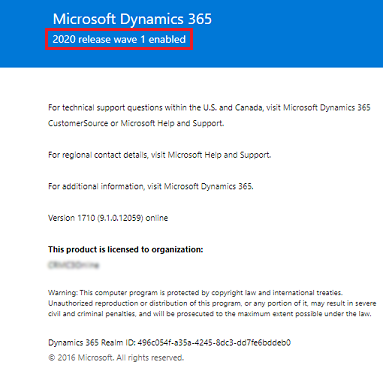 Een voorbeeld van een schermopname. Mogelijk niet in de huidige wave. |
Notitie
U moet Info selecteren van een pagina met Dynamics 365-app die in Unified Interface wordt weergegeven, zoals de pagina´s Verkoophub of Klantenservicehub.
De serverversie wordt niet bijgewerkt naar de volgende versie nadat een releasewave is geïmplementeerd.
Functies beschikbaar in vroege toegang tot updates
Elke releasewave bevat functies en functionaliteit die beschikbaar zijn voor verschillende soorten gebruikers. Ze zijn gecategoriseerd als de volgende drie soorten functies:
- Gebruikers, automatisch: deze functies omvatten wijzigingen in de gebruikerservaring voor gebruikers en zijn automatisch beschikbaar.
- Beheerders, makers of analisten, automatisch: deze functies zijn bedoeld voor beheerders, makers of bedrijfsanalisten en zijn automatisch beschikbaar.
- Gebruikers door beheerders, makers of analisten: deze functies moeten worden ingeschakeld of geconfigureerd door de beheerders, makers of bedrijfsanalisten om beschikbaar te zijn voor hun gebruikers.
Als u zich inschrijft voor vroege toegang tot updates, krijgt u functies die verplichte wijzigingen zijn die automatisch beschikbaar zijn voor gebruikers. Raadpleeg de kolom Ingeschakeld voor in release plannen voor Dynamics 365 en Microsoft Power Platform.
Voorbereiden op een releasewave
De volgende checklist biedt de algemene richtlijnen om u voor te bereiden op een releasewave.
Bekijk de releaseplannen zodra vroege toegang voor updates beschikbaar is voor meer informatie over komende functies.
Maak een sandbox-omgeving op basis van de productieomgeving. Nadat een nieuwe releasewave is geïmplementeerd voor een omgeving, kan deze niet meer worden teruggezet. Daarom raden we ten zeerste aan een nieuwe releasewave te gebruiken in een sandbox-omgeving die een replica of kopie is van de bestaande productieomgeving. Gebruik deze omgeving om de nieuwe functies in de sandbox-omgeving te testen en te valideren zonder de huidige productieomgeving te beïnvloeden.
Notitie
Als u geen sandbox-kopie van uw productieomgeving heeft, kunt u een kopie maken in het Power Platform-beheercentrum.
Schrijf u in voor vroege toegang tot updates via het Power Platform-beheercentrum om de nieuwe releasewave in de sandbox-omgeving te gebruiken.
Controleer of de belangrijkste scenario's zoals verwacht werken in de sandbox-omgeving nadat de update is voltooid.
- Werk de aanpassingen in uw toepassingen bij om indien nodig op de nieuwe mogelijkheden te reageren.
- Mogelijk moet u ook interne voorbereidingen (training en communicatie) voor uw organisatie bijwerken op basis van nieuwe functies of gebruikerservaringen.
- Als u problemen ondervindt tijdens de validatie, zoals regressies, of functionele of prestatieproblemen, neemt u contact op met Ondersteuning of vraagt u hulp via het Dynamics 365-forum.
Sta vroege toegang tot updates in uw productieomgeving toe. We raden u aan de updates in uw productieomgeving toe te staan tijdens downtime.
Veelgestelde vragen over vroege toegang tot updates
Krijgt een omgeving die eerder heeft gekozen voor vroege toegang tot updates, automatisch de vroege toegang tot updates in de nieuwe releases?
Een omgeving die eerder was aangemeld voor vroege toegang, wordt niet automatisch aangemeld voor vroege toegang in de volgende release. U moet zich bij elke release expliciet aanmelden voor vroege toegang. Wanneer een release algemeen beschikbaar komt, worden alle omgevingen automatisch bijgewerkt naar de nieuwste release gedurende de releasewave.
Kan ik na het bewerken naar een nieuwe releasewave oplossingen exporteren?
Ja, u kunt oplossingen exporteren naar andere omgevingen die ook zijn bijgewerkt naar dezelfde releasewave.
Wordt het versienummer bij elke releasewave bijgewerkt?
Nee, het versienummer zal niet noodzakelijkerwijs veranderen met een releasewave.
Biedt Microsoft een gratis sandbox-omgeving aan voor het testen van updates?
Nee. U bent verantwoordelijk voor het maken van een sandbox-omgeving op basis van een kopie van de productieomgeving voor testen en validatie, op eigen kosten.
Wanneer zijn de updates beschikbaar voor testen in de sandbox-omgeving?
Zie Beschikbaarheid van vroege toegang.
Hoe meld ik problemen met updates?
Een ondersteuningsaanvraag maken
Kan ik een update overslaan of uitstellen?
Nee. Als u ervoor wilt zorgen dat u de beste nieuwe functies en mogelijkheden krijgt, moeten alle klanten volgens planning een update uitvoeren naar de nieuwste release.
Wat gebeurt er met de omgevingen nadat een releasewave algemeen beschikbaar is?
Als u vroege toegang tot updates in uw omgevingen hebt ingeschakeld, blijft u updates ontvangen gedurende de hele releasewave.
Als u niet hebt gekozen voor vroege toegang tot updates voor uw omgevingen, worden nadat een releasewave algemeen beschikbaar is, alle omgevingen automatisch ingeschakeld om verplichte updates van de releasewave te ontvangen. Zie voor regionale implementatie Implementatie van algemene beschikbaarheid
Tijdens een releasewave worden uw omgevingen tijdens een van de onderhoudsvensters in een weekend bijgewerkt, op basis van de regio van uw omgeving. De specifieke datums waarop de updates plaatsvinden, worden gepubliceerd in het Berichtencentrum. Elke melding bevat de datums, het onderhoudsvenster en de releaseplanreferentie voor de lijst met optimalisaties, fixes en verbeteringen. Elke omgeving moet de nieuwe functies en buildnummers maandagochtend lokale tijd kunnen zien.
Zie Beleidsregels en berichten.
Zie ook
Releaseplanning en vroege toegang voor Dynamics 365
Releaseplannen voor Dynamics 365 en Microsoft Power Platform
Beleid en berichten